Trouver un guide dans l’ Dynamics 365 Guides application PC
Pour trouver un guide dans l’application Microsoft Dynamics 365 Guides PC, vous pouvez :
Utilisez le champ de recherche
Utilisez la boîte à filtres
Naviguer dans la structure des dossiers
Utilisez les onglets Tous ou Récents , puis triez les listes obtenues.
Utilisez le champ de recherche
Lorsque vous recherchez un guide à l’aide de la zone de recherche, Dynamics 365 Guides recherche dans tous les dossiers de l’environnement.
Note
Pour le moment, vous ne pouvez pas utiliser le champ de recherche pour rechercher un dossier.
Ouvrez la page Accueil , puis commencez à saisir des caractères dans la zone de recherche.
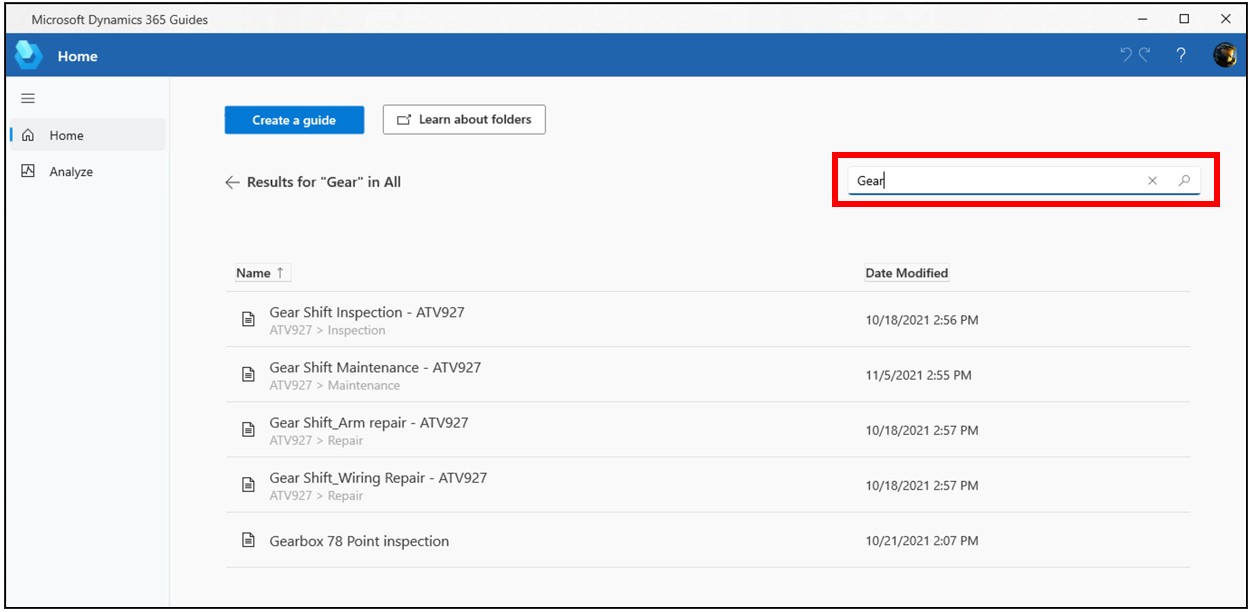
La recherche renvoie tous les résultats correspondant aux caractères que vous saisissez et affiche la hiérarchie des dossiers, le cas échéant.
Utilisez la boîte à filtres
Lorsque vous utilisez la zone de filtre, vous pouvez filtrer uniquement la vue actuelle (la liste que vous voyez sur votre écran). Pour filtrer à l’intérieur d’un dossier, vous devez d’abord ouvrir le dossier.
Ouvrez la page Accueil , saisissez un nom dans la zone de filtre, puis sélectionnez le bouton Filtre .
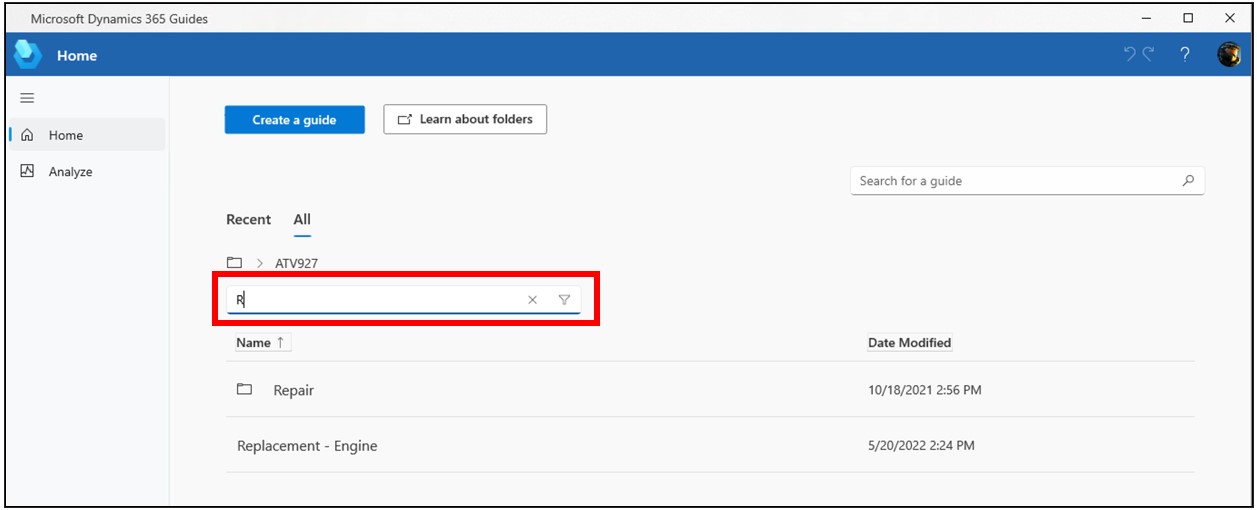
Naviguer dans la structure des dossiers
Vous pouvez parcourir la structure des dossiers à l’aide de l’onglet Tous ou du fil d’Ariane du dossier au-dessus de la zone de filtre.
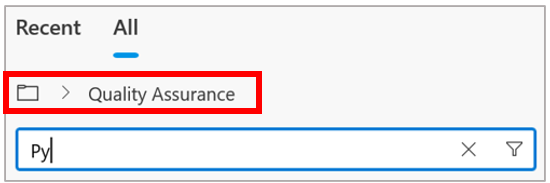
Notez que les dossiers n’apparaissent pas dans l’onglet Récent . Découvrez comment créer des dossiers avec l’application basée sur un modèle Guides.
Utilisez l’onglet Tout ou Récent, puis triez les listes résultantes
Sélectionnez l’onglet Tous ou Récent .
Triez la liste résultante en sélectionnant les en-têtes de colonne Nom et Date de modification (Tous onglet), ou les en-têtes de colonne Nom et Date d’accès (Onglet Récent ).
Voir aussi
Commentaires
Bientôt disponible : Tout au long de 2024, nous allons supprimer progressivement GitHub Issues comme mécanisme de commentaires pour le contenu et le remplacer par un nouveau système de commentaires. Pour plus d’informations, consultez https://aka.ms/ContentUserFeedback.
Envoyer et afficher des commentaires pour